怎么让桌面显示此电脑
更新时间:2024-01-22 09:54:41作者:jiang
在使用Windows 10操作系统的过程中,许多用户都希望在桌面上方便地显示此电脑的图标,与之前的Windows版本不同,Windows 10默认情况下并不会在桌面上显示此电脑图标。这可能给一些用户带来了困扰和不便。我们应该如何让桌面上显示此电脑图标呢?下面我们将介绍一种简单而有效的方法,以帮助大家解决这个问题。
具体方法:
1.首先,我们可以看到我的桌面是没有“此电脑”的快捷方式的。我们点击右键,选择“个性化”,如图。
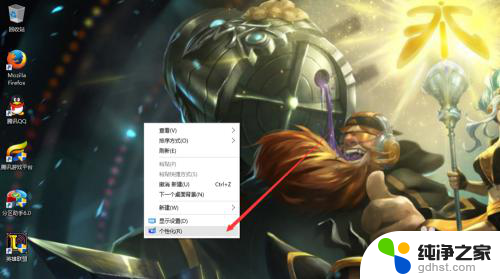
2.然后进入个性化,我们选择“主题”。
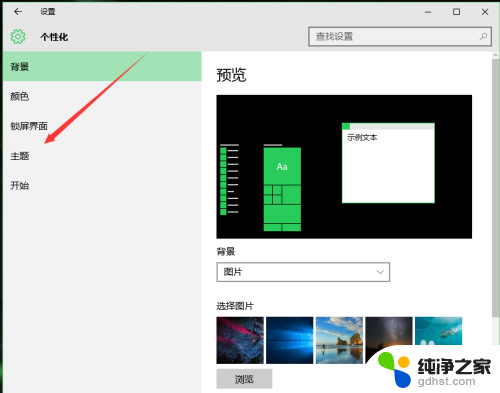
3.在主题下面,我们可以看到相关的设置中,有几个选项,我们找到“桌面图标设置”,点击进入。
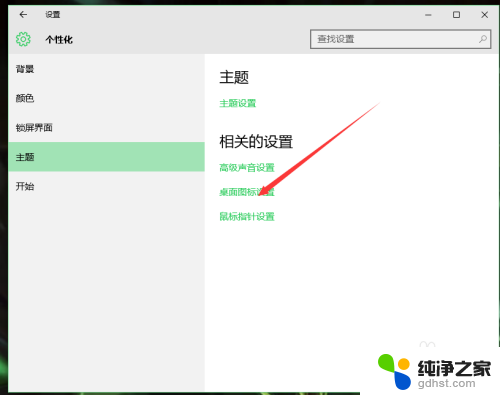
4.进入之后,我们可以看到熟悉的界面了,我们选中“计算机”。
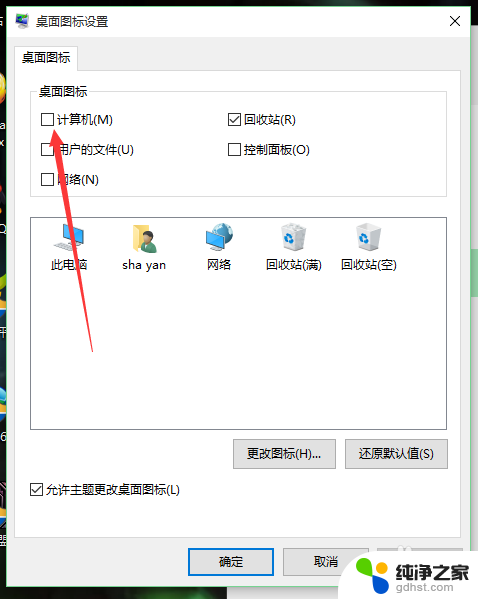
5.选择好之后,我们点击右下角的应用,再点击确定。
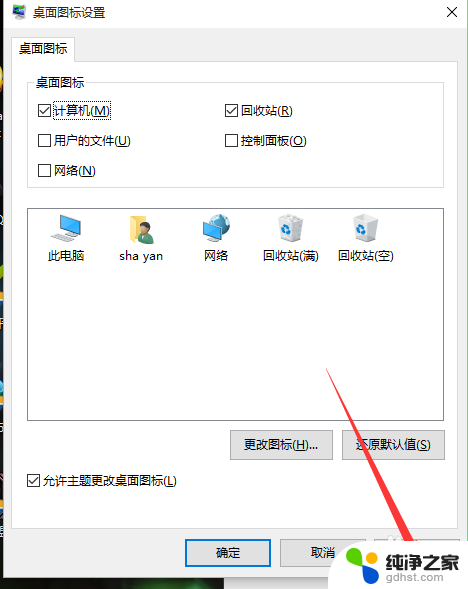
6.再次回到桌面的时候,我们可以看到此电脑已经在我们的桌面上了。

以上就是如何在桌面上显示此电脑的全部内容,如果你也遇到同样的情况,可以参照我的方法来处理,希望对大家有所帮助。
- 上一篇: 如何打开电脑的护眼模式
- 下一篇: 台式电脑怎么连接音箱外放
怎么让桌面显示此电脑相关教程
-
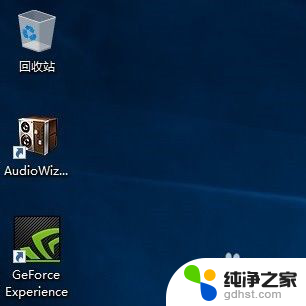 如何在桌面显示此电脑图标
如何在桌面显示此电脑图标2024-04-24
-
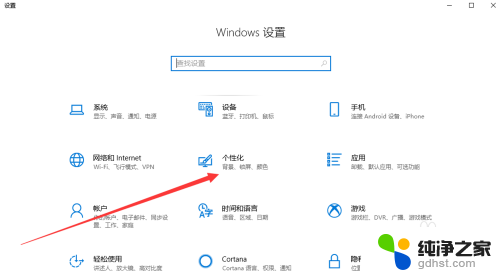 电脑桌面此电脑没了怎么恢复
电脑桌面此电脑没了怎么恢复2023-12-31
-
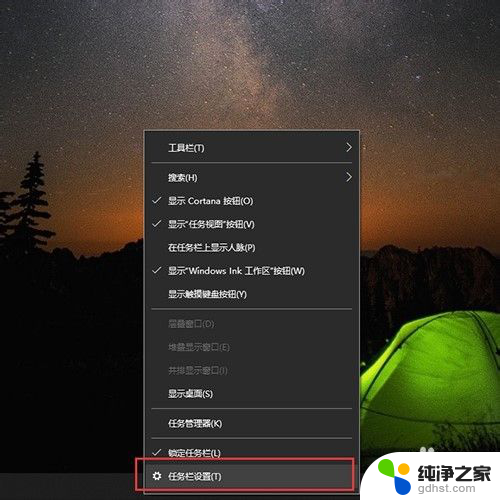 电脑怎么直接显示桌面
电脑怎么直接显示桌面2024-04-28
-
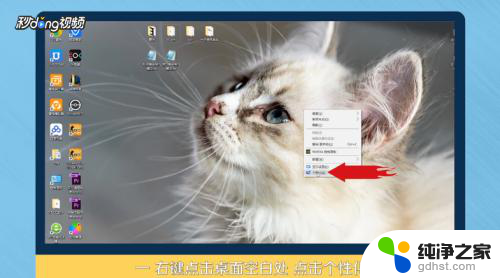 怎么把此电脑弄到桌面上
怎么把此电脑弄到桌面上2023-11-26
win10系统教程推荐
- 1 电脑如何设置截屏快捷键
- 2 电脑找不到输出声音设备
- 3 windows10软件图标怎么改
- 4 小米电视怎么连电脑
- 5 锁屏桌面时钟怎么设置
- 6 打开任务管理器鼠标不受控制
- 7 文件夹如何设置双击打开
- 8 桌面文件迁移至d盘
- 9 笔记本电脑能连接wlan吗
- 10 windows10鼠标失灵了怎么办